亲爱的小伙伴们,你们知道WPS中的下拉菜单怎么制做吗?我们在日常生活中制作wps表格的时候,一定遇到过需要录入同样的产品,但是数量、时间却不同的东西,比如衣服售出的数量、时间等。如果每次都要输入肯定是相当的麻烦的,又比如性别,下来通过简单的案列来开始今天的学习
下拉菜单只要几步就能搞定,首先我们打开一个新建的wps表格,然后输入需要录入的信息,如下表所示,选中B2-B7单元格

然后选择数据,再选择有效性
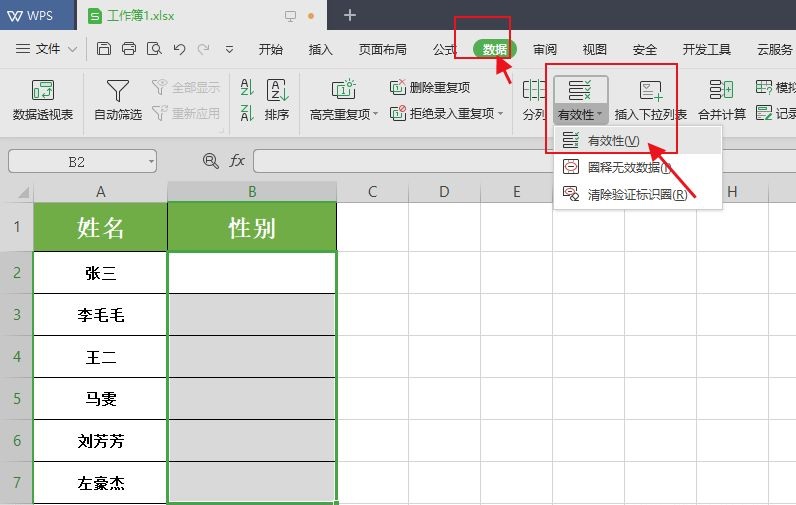
最后,会弹出一个对话框,如图所示,这个提示框中,我们需要做改变的就是“允许”、“来源”选项,其中“允许”下面选择“序列”,来源我们锁定D4D5单元格的“男女”,最后点击确定
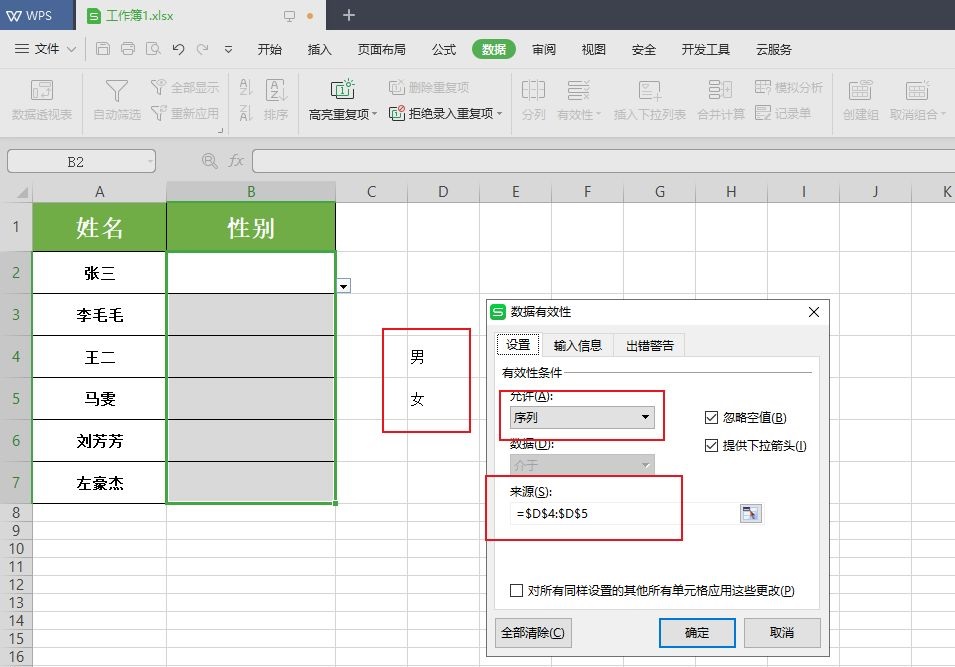
这样我们的下拉菜单就完成了
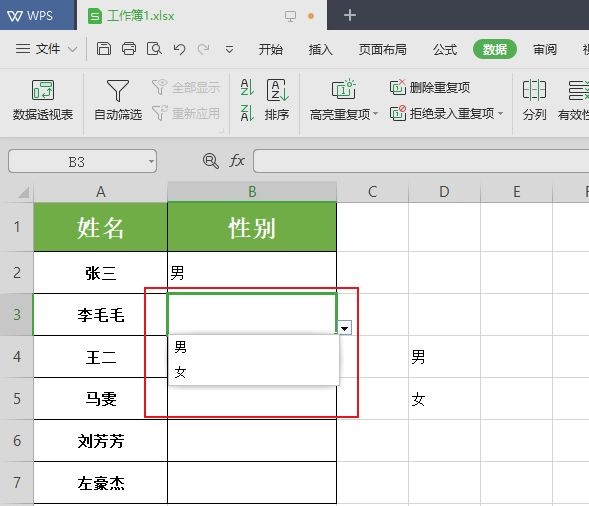
在这里还有一个方法,这个方法来说比较简单,与以上一种方法的不同之处就在于,上面一种方法除非取消数据有效性,不然表格依然有效。下面这个方法直接点击“数据”下面的“插入下拉列表”
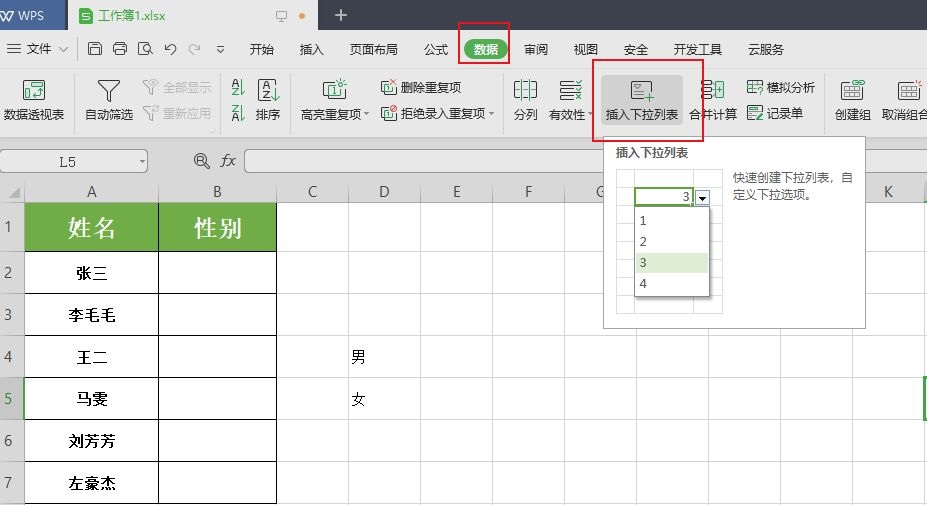
勾选从单元格选择下拉项及对有同样设置的其他单元格应用这些更改,然后锁定D4D5单元格,点击确定就完成了

图片声明:本站部分配图来自人工智能系统AI生成,觅知网授权图片,PxHere摄影无版权图库。本站只作为美观性配图使用,无任何非法侵犯第三方意图,一切解释权归图片著作权方,本站不承担任何责任。如有恶意碰瓷者,必当奉陪到底严惩不贷!
内容声明:本文中引用的各种信息及资料(包括但不限于文字、数据、图表及超链接等)均来源于该信息及资料的相关主体(包括但不限于公司、媒体、协会等机构)的官方网站或公开发表的信息。部分内容参考包括:(百度百科,百度知道,头条百科,中国民法典,刑法,牛津词典,新华词典,汉语词典,国家院校,科普平台)等数据,内容仅供参考使用,不准确地方联系删除处理!本站为非盈利性质站点,发布内容不收取任何费用也不接任何广告!
免责声明:我们致力于保护作者版权,注重分享,被刊用文章因无法核实真实出处,未能及时与作者取得联系,或有版权异议的,请联系管理员,我们会立即处理,本文部分文字与图片资源来自于网络,部分文章是来自自研大数据AI进行生成,内容摘自(百度百科,百度知道,头条百科,中国民法典,刑法,牛津词典,新华词典,汉语词典,国家院校,科普平台)等数据,内容仅供学习参考,不准确地方联系删除处理!的,若有来源标注错误或侵犯了您的合法权益,请立即通知我们,情况属实,我们会第一时间予以删除,并同时向您表示歉意,谢谢!

